e-copedia
Totrinsbekræftelse ved login i e-conomic
Totrinsbekræftelse (2FA) er en vigtig sikkerhedsforanstaltning i vores digitale tidsalder. Det fungerer som et ekstra lag beskyttelse for dine data ved at kræve to forskellige former for identifikation:
• Din adgangskode.
• En unik kode sendt til din smartphone via en autentificerings-app.
Dette enkle, men effektive værktøj beskytter dig mod cybertrusler, og sikrer at dine data ikke ender i de forkerte hænder. Ved at aktivere 2FA sætter du en effektiv barriere mod uautoriseret adgang og beskytter både din virksomhed og dine kunder.
Læs mere om fordelene ved 2FA i vores e-copedia guide.
.
- Bemærk, at aktivering af totrinsbekræftelse kræver, at du har en smartphone eller tablet.
Sådan opsætter du 2FA gennem Visma Authenticator-appen
Herunder gennemgår vi, hvordan du aktiverer 2FA i e-conomic via Visma Authenticator-appen. Hvis du ikke kan logge ind på e-conomic på grund af totrinsbekræftelse, skyldes det, at funktionen nu er obligatorisk, og du derfor skal opsætte 2FA næste gang du logger ind i e-conomic. Når du logger ind, bliver du mødt af en skærm med teksten "Kom godt i gang med 2FA", og nu skal du gøre følgende:
- Tryk på den orange knap "Næste".
- Download Visma Authenticator appen til din telefon fra enten App Store eller Google Play.
- Når du har installeret appen på din enhed, skal du trykke på den orange knap "Næste".
- I Visma Authenticator appen skal du scanne QR-koden vist på skærmen.
- Tryk på den orange knap "Godkend" for at afslutte opsætningen.
Når du er færdig med opsætningen, vil du se en nødkode på skærmen, som er vigtig at gemme i tilfælde af, at du på et tidspunkt ikke kan logge ind via totrinsbekræftelse. Efter du har gemt koden skal du sætte et flueben i "Jeg har sikkert kopieret og gemt denne kode" og afslutningsvis trykke på den orange knap "Færdig".
TIP: Du behøver ikke bruge appen hver gang, du logger ind. Du kan vælge "Husk denne enhed i 30 dage". På den måde beholder systemet din godkendelse i 30 dage, og du bliver kun bedt om at bruge totrinsbekræftelse igen herefter.
- Billedeguide
- Hvordan aktiverer jeg SMS som 2FA-metode?
Sådan opsætter du 2FA gennem en anden autentificerings-app
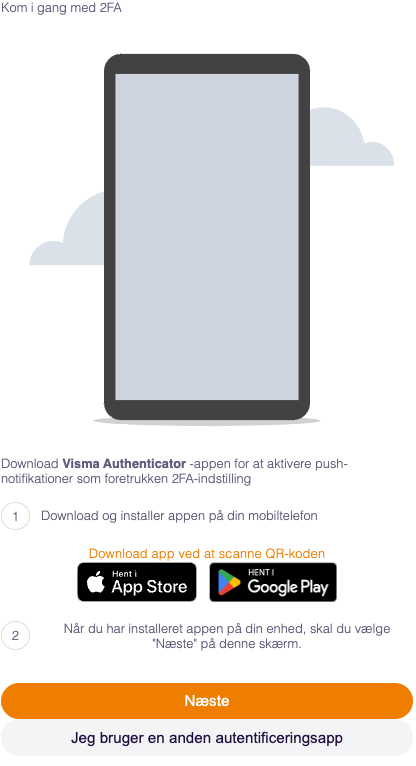 Hvis du allerede bruger en anden autentificerings-app end Visma Authenticator, kan du også opsætte totrinsbekræftelse med denne.
Hvis du allerede bruger en anden autentificerings-app end Visma Authenticator, kan du også opsætte totrinsbekræftelse med denne.
- Følg vejledningen beskrevet i første del af guiden, indtil du ser billedet til højre på skærmen.
- Tryk på den grå knap "Jeg bruger en anden autentificerings app".
- Åbn din foretrukne totrinsbekræftelses-app på telefonen, og opsæt 2FA ved at scanne QR-koden eller indtaste koden, du ser på siden. Der findes mange forskellige autentificerings-apps, og hvis du ikke bruger Visma Authenticator, kan det være svært for os at give præcis support til opsætningen af 2FA på din telefon. Hvis du oplever problemer, anbefaler vi at søge efter vejledninger på Google.
- Når du har opsat 2FA, skal du indtaste den 6-cifrede engangskode, og trykke på den orange knap "Næste". Dette bliver også gennemgået i første del af guiden.
Der findes mange forskellige autentificerings-apps, og det kan variere, hvordan opsætningen ser ud i din valgte app. Hvis du oplever problemer, anbefaler vi at søge efter vejledninger på Google, som kan være specifikke for din app. For yderligere vejledning om opsætning via andre apps, kan du finde nyttige ressourcer på e-conomics e-copedia guide.
- Hvordan aktiverer jeg 2FA via en computer browser?
- Hvordan aktiverer jeg 2FA med Google Authenticator?
- Hvordan aktiverer jeg 2FA med Microsoft Authenticator?
- Hvordan aktiverer jeg 2FA med en sikkerhedsnøgle (FIDO / FIDO2)?
Det er ikke et krav at bruge vores app, Visma Authenticator, som autentificeringsapp. Du skal dog sikre dig, at din valgte app er beregnet til autentificering af din identitet og ikke blot er en almindelig QR-scanner.






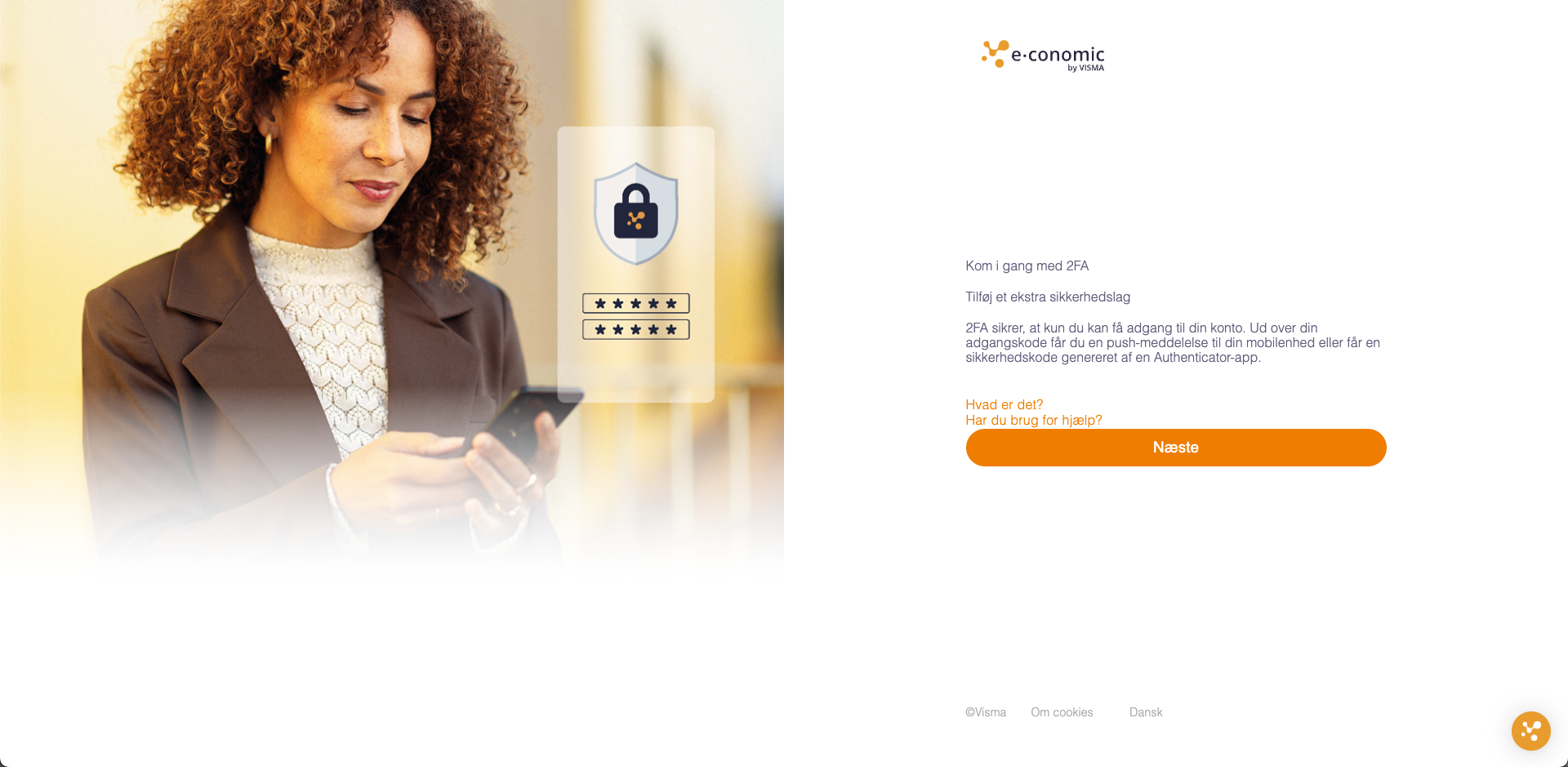
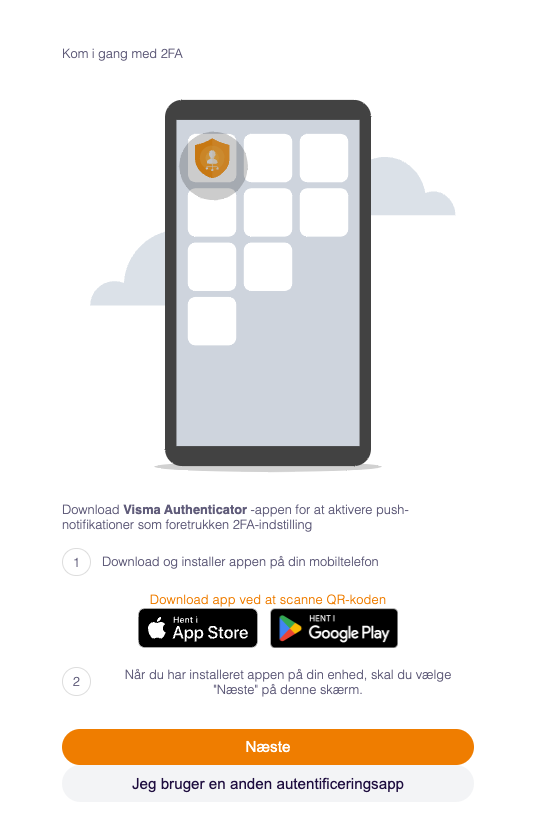

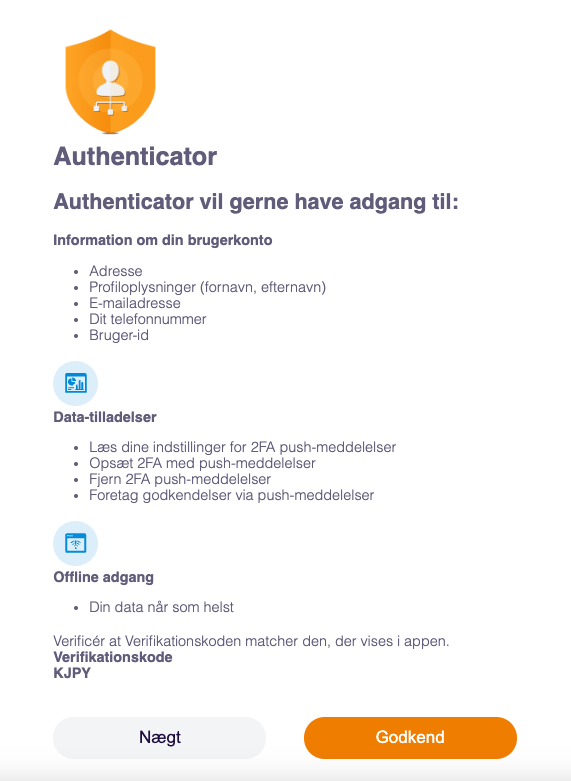
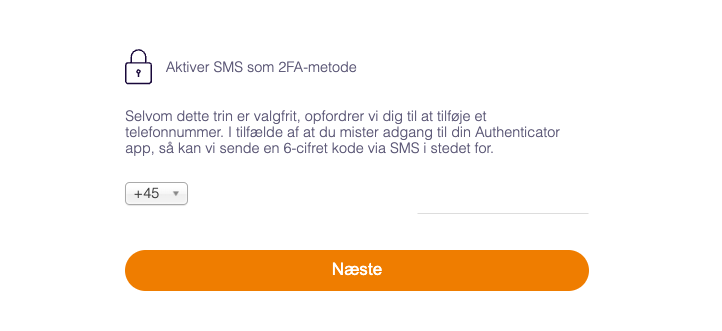


Var denne artikel nyttig?
Mange tak.
Vi sætter stor pris på din feedback.
Tak for dit svar. Hvad manglede du?